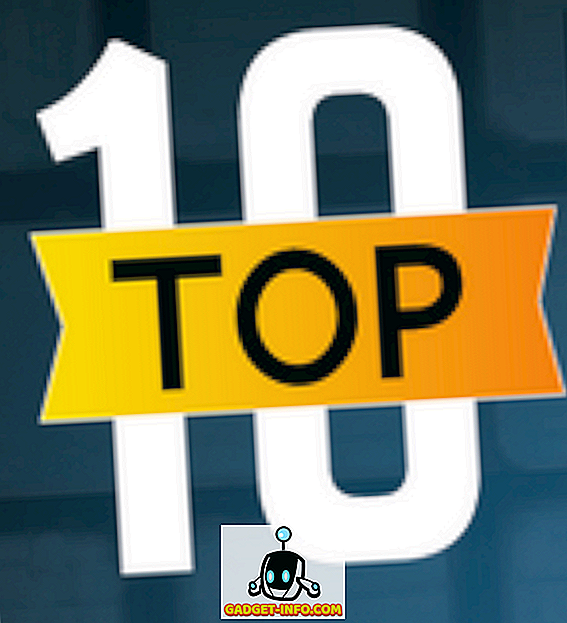Ако използвате Mac и притежавате устройство с Android, сигурно сте забелязали, че не можете да го използвате по същия начин, както сте използвали устройството си с Android с компютър с Windows. macOS не поддържа устройства с Android в модела plug-and-play. Има официално приложение на Google, предназначено точно за тази цел - Android File Transfer. Въпреки това, приложението е на проблем, отколкото на решение, и като такъв, аз няма да препоръчам да го използвате. Така че, ако искате да прехвърляте файлове между вашия Mac и телефона си с Android, ето различните начини за това:
1. Ръкохватка
Handshaker е страхотно приложение, което ще ви позволи да свържете вашето устройство Android с вашия Mac и лесно да прехвърляте файлове и снимки през USB кабел. Трябва да инсталирате както Mac, така и приложенията за Android, преди да можете да прехвърляте файлове между двете устройства. Приложението предлага чудесен интерфейс, а прехвърлянето на файлове е доста бързо. Опитахме се да прехвърлим 1.12 GB видео файл от нашия Mac на устройство с Android и да получим скорост от 8 до 8.3 MBps.
За да настроите приложението, трябва да изпълните следните стъпки:
1. Инсталирайте Handshaker на вашия Mac. Стартирайте приложението и след това свържете вашия Android телефон с вашия Mac с USB кабел. Приложението Android трябва да се инсталира на телефона ви. Ако това не стане, можете да го инсталирате от QR код в приложението Mac.

2. След като сте инсталирали приложението на устройството си с Android, просто свържете отново устройството си с Mac и ще можете да виждате всичките си файлове и снимки в приложението Handshaker.

Сега можете лесно да копирате и поставяте файлове между вашия Mac и вашето устройство с Android . Приложението има добър интерфейс, а прехвърлянето на файлове е страхотно. Приложението ще ви позволи да управлявате вашите файлове, снимки, музика и др.
Изтегляне за Mac (безплатно)
2. AirDroid
AirDroid е приложение, което ви позволява да прехвърляте файлове между Android устройство и Mac. Не само това, приложението също ви позволява да правите множество други неща, като например да проверявате съобщенията си, да правите снимки на екрани и др. Можете дори да активирате огледалото за оповестяване, така че известията на телефона ви ще се отразяват в лаптопа ви в реално време. Приложението е достъпно и като специално предназначено за Mac приложение, но можете просто да използвате уеб клиента на AirDroid, за да управлявате телефона си.
За да прехвърляте файлове и данни с помощта на AirDroid, просто следвайте стъпките по-долу:
1. Инсталирайте AirDroid на вашето устройство Android. На вашия Mac отидете на уеб клиента на Airdroid . След това от устройството си с Android стартирайте приложението и докоснете иконата на QR кода .

2. Насочете устройството си към QR кода, показан в уеб клиента на AirDroid. След като телефонът ви разпознае QR кода, натиснете „ SIGN IN “ на вашето устройство Android.

3. В уеб клиента вече можете да кликнете върху „Файлове“, за да получите достъп до файловете, съхранени в устройството ви с Android.

Освен това AirDroid ви позволява да инсталирате APK от компютъра си на устройството с Android, което го прави много по-лесно, отколкото да прехвърляте APK и след това да го инсталирате. Приложението идва с много повече функции, въпреки че някои от тях са достъпни само за премиум потребители. Въпреки това, ако сте просто търсите за управление на файлове, а след това AirDroid определено може да ви помогне да направите това, а след това някои.
Изтегляне за Android и Mac (безплатно, платените планове започват от $ 1.99 / месец)
3. SHAREit
Shareit е друго приложение, което ви позволява да прехвърляте файлове между вашия Mac и вашето устройство Android. Приложението работи чрез създаване на WiFi директна връзка между устройствата, които прехвърлят файлове, така че получавате достатъчно добра скорост на предаване. Вие ще трябва да инсталирате приложението Shareit, както на вашия Mac, така и на вашето устройство с Android. След като го направите, можете просто да следвате стъпките по-долу, за да прехвърляте файлове между Mac и вашето устройство с Android:
1. Стартирайте SHAREit и на вашия Mac, и на вашето устройство с Android. Ако искате да изпратите файл от вашия Mac, на вашето устройство с Android, натиснете „Получаване“ на вашето устройство с Android.

2. Натиснете “ Connect to PC ” и натиснете “ Go ”.

3. След това натиснете „ Сканиране за свързване “ и насочете телефона към QR кода, показван от приложението SHAREit на вашия Mac. Двете устройства ще бъдат автоматично свързани.

Сега можете просто да плъзгате и пускате файлове в приложението Mac и те ще бъдат прехвърлени на устройството ви с Android. Много е лесно и работи добре. Въпреки това, лично аз не намерих Shareit да бъде толкова надежден като Handshaker, или AirDroid.
Изтегляне за Android и Mac (безплатно)
4. FTP
FTP или протоколът за прехвърляне на файлове е друг начин, който можете да използвате за прехвърляне на файлове между вашия Mac и вашето устройство с Android. Ако използвате приложение за управление на файлове като ES File Explorer на вашето устройство Android, не се нуждаете от нищо друго. Можете да създадете FTP сървър на вашия Mac и просто да се свържете с него от вашето устройство Android, за да прехвърляте файлове между двете устройства. За да направите това, просто следвайте стъпките по-долу:
1. На вашия Mac първо стартирайте терминала. Тук напишете " sudo -s launchctl load -w /System/Library/LaunchDaemons/ftp.plist ". Това ще създаде FTP сървър на вашия Mac.

2. На устройството си с Android влезте в ES File Explorer. Тук докоснете иконата за хамбургер в горния ляв ъгъл. В „ Мрежа “ натиснете „ FTP “.

3. Тук натиснете “ New ” в горния десен ъгъл, след това натиснете “ FTP ”.

4. Попълнете данните за вашия FTP сървър.
- Под Server, попълнете IP адреса на вашия Mac. За да намерите това, просто напишете “ ifconfig | grep inet | grep 192 “

- Въведете потребителско име и парола . Те ще бъдат същите като вашите идентификационни данни за влизане на Mac.
5. Оставете останалите записи незасегнати и натиснете „ OK “.

Вашият сървър ще бъде добавен в ES File Explorer. Можете да докоснете сървъра в ES File explorer, за да разгледате файловете на вашия Mac и можете да прехвърляте файлове и папки между Mac и вашето устройство с Android.

Прехвърляне на файлове между Mac и Android лесно
Това са някои от най-добрите методи, които можете да използвате за прехвърляне на файлове между устройства с Android и вашия Mac. Има както безжични, така и кабелни методи, които можете да използвате. Докато безжичните методи обикновено са по-лесни за управление, кабелните връзки често предлагат много по-бърз (и по-надежден) трансфер на данни между устройствата. И така, какви методи използвате за прехвърляне на файлове между Mac и Android? Опитвали ли сте да използвате някой от методите, които споменахме в тази статия? Ако срещнете някакви проблеми, докато използвате тези методи, уведомете ни в раздела за коментари по-долу.